3DMax怎么导入参考图模型呀?
设·集合小编 发布时间:2023-03-10 16:18:32 423次最后更新:2024-03-08 11:05:43
在我们日常工作中使用“3DMax软件”会遇到各种各样的问题,不管是新手还是高手都会遇到自己不知道的问题,比如“3DMax如何导入参考图模型呀?”,下面就讲解一下怎么解决该问题吧,此教程共分为8个步骤,用的是联想天逸台式电脑,电脑操作系统版本以Win7为例,希望能帮助到各位小伙伴!
工具/软件
电脑型号:联想(Lenovo)天逸510S
操作系统:Windows7
软件名称:3DMax
步骤/教程
1、双击桌面的3DMax软件图标,打开进入软件
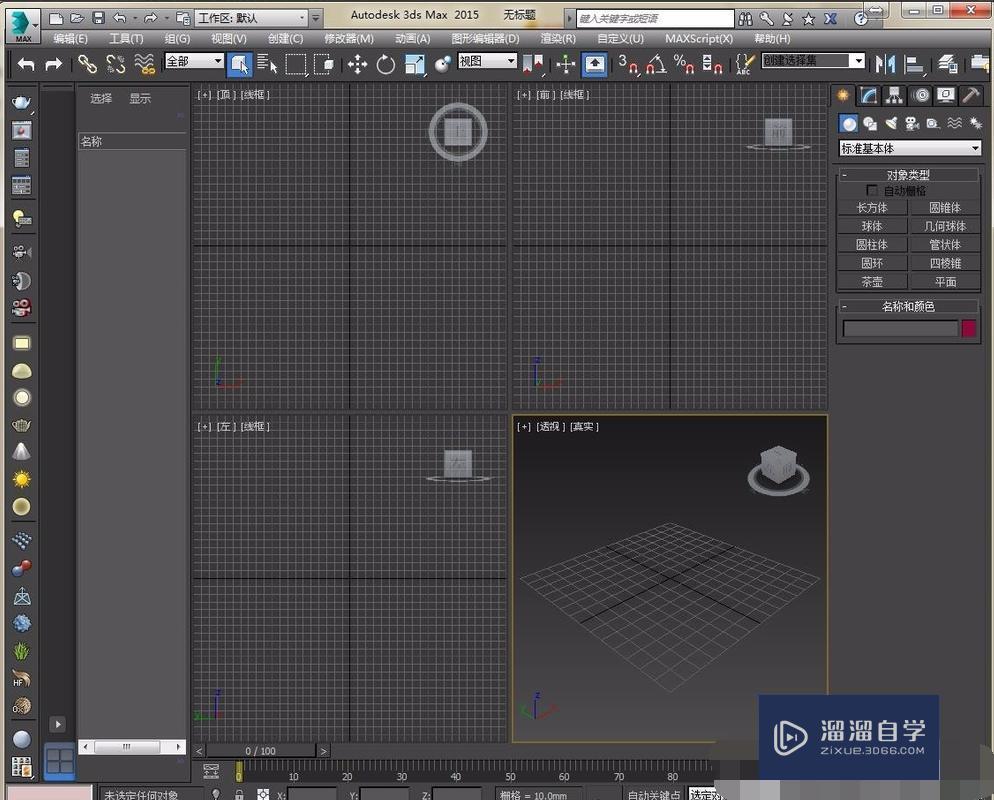
2、选择一个视图
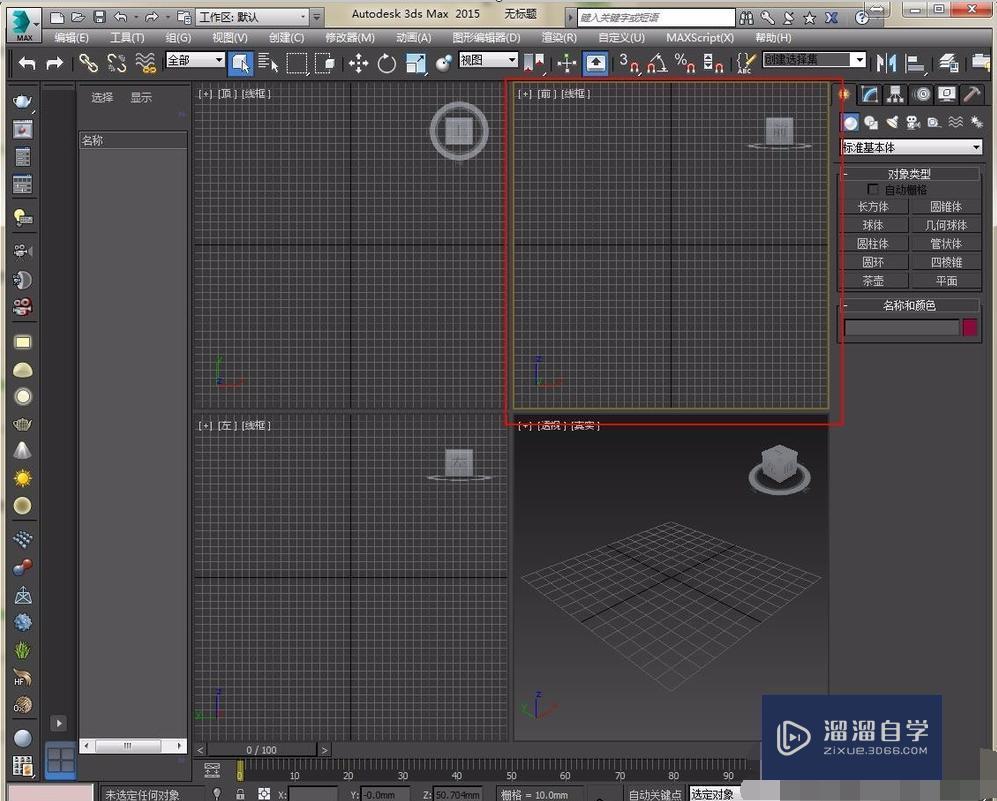
3、然后选择“视图”-“视口背景”-“配置视口背景”按钮选项

4、然后在弹出的“视口背景”窗口中选择使用文件

5、勾选上“匹配位图”,选择文件按钮

6、在弹出的“选择背景图像”窗口中,选择需要的图片,然后单击“打开”按钮
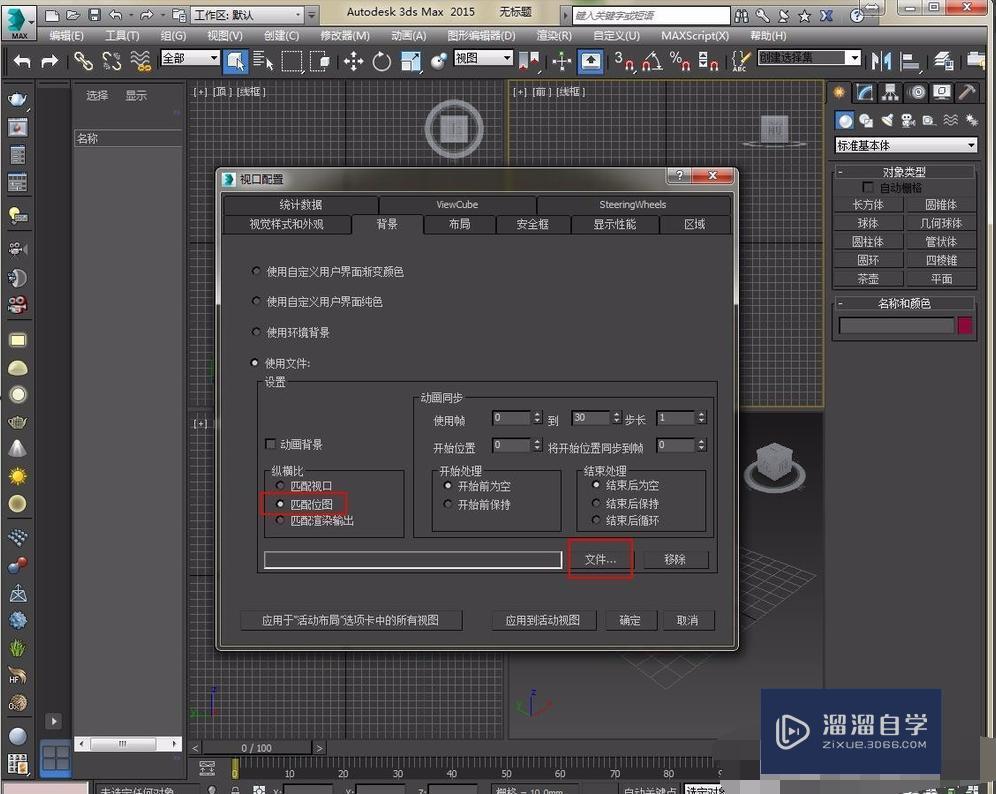
7、在“视口配置”窗口中选择“确定”按钮。
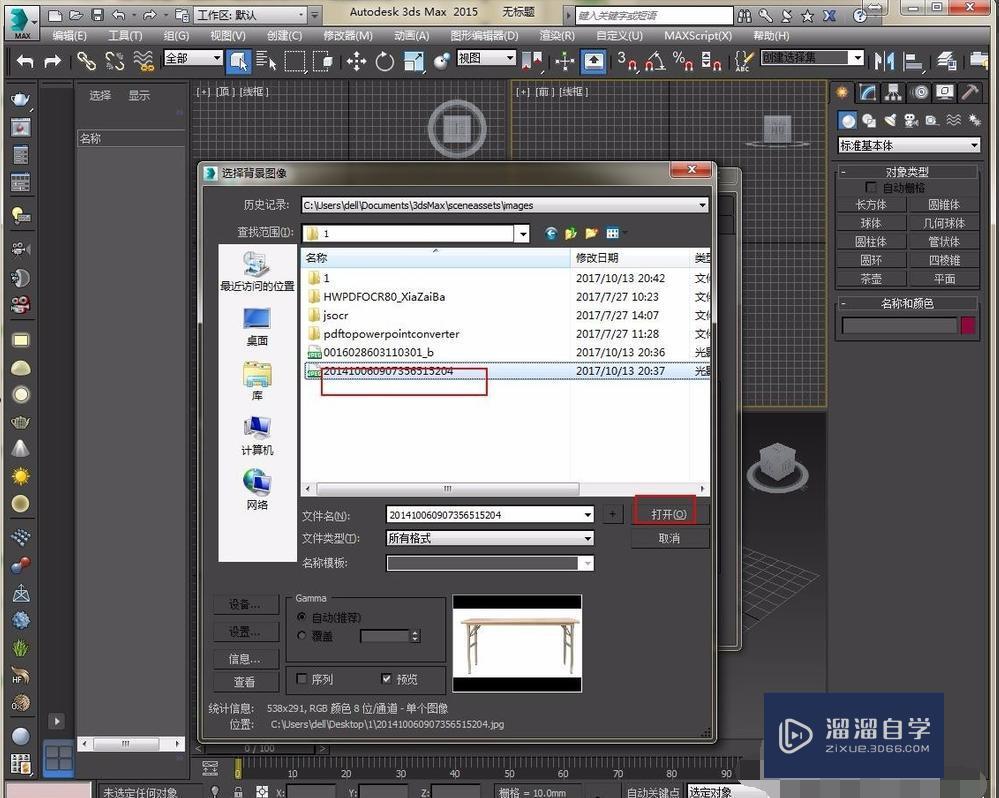
8、最后位图出现在了前视图窗口可以进行描绘

- 上一篇:VRay渲染参数怎么设置?
- 下一篇:3DMax2016版本的渲染参数怎么设置呀?
相关文章
广告位


评论列表